Najlepsze aplikacje do klonowania aplikacji na iPhonea w celu uruchomienia wielu kont | Nie jest wymagany jailbreak

Dowiedz się, jak sklonować aplikacje na iPhone
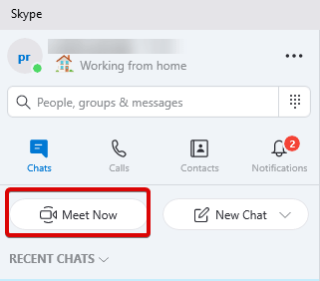
Od kilku tygodni gracze, profesjonaliści, studenci, przyjaciele, członkowie rodziny i wszyscy inni spotykają się wirtualnie. Cóż, nie musimy podawać powodu.
To nowy koronawirus, dzięki któremu musimy poddać się kwarantannie i przeskakiwać między aplikacjami do wideorozmów, takimi jak Facebook, Zoom, Facetime, Skype, Houseparty itp.
Wszystko to komplikuje sprawy. Jednak dzięki nowej funkcji Spotkaj się teraz w Skypie wszystko się zmieni. Wygląda na to, że Skype rozwija swoją grę i wymyślił nową funkcję, gdy jest potrzebna.
Ponieważ Zoom trafia na nagłówki wiadomości ze względów bezpieczeństwa, Skype koncentruje się na prywatności i łatwości użytkowania.
Introducing a simple, hassle-free way to connect with the important people in your life on #Skype, no sign-ups or downloads required. Learn about Meet Now: https://t.co/yOw6oBlFxx
— Skype (@Skype) April 3, 2020
Aby korzystać z tej funkcji, użytkownicy nie potrzebują konta Skype. Wystarczy skopiować i wkleić łącze udostępnione przez gospodarza, aby uczestnicy mogli dołączyć do spotkania. Ponadto link nie wygasa i można z niego korzystać w dowolnym momencie.
Co to za funkcja i jak pomoże?
Funkcja Spotkaj się teraz jest idealna dla tych, którzy mają paranoję na punkcie swojego bezpieczeństwa. Nie tylko to, jeśli nie chcesz udostępniać swojego identyfikatora Skype, ale możesz również użyć linku, aby poznać tę osobę. Pomoże to w przeprowadzaniu wywiadów i nawiązywaniu połączeń konferencyjnych z osobami, które nie używają Skype.
Aby utworzyć bezpłatny link do konferencji Skype, odwiedź oficjalną stronę internetową. Gdy już tam będziesz, kliknij Utwórz unikalny link. Spowoduje to wygenerowanie linku, który można udostępnić każdemu. Oprócz tego masz opcje udostępniania linku za pośrednictwem Outlooka i Gmaila.
Brzmi wspaniale.
Przeczytajmy dalej, aby dowiedzieć się więcej o funkcji Spotkaj się teraz w Skypie.
Jak skonfigurować funkcję Spotkaj się teraz w Skypie jako gospodarz?
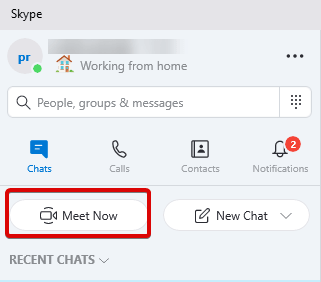
Uwaga: każdy, kto ma link, może dołączyć do spotkania.
Rzeczywiście, to świetny sposób na połączenie. Ale co z bezpieczeństwem?
Skype to rozumie; dlatego dla każdego spotkania generowany jest nowy link. Oznacza to, że pojedynczy link jest ważny przez cały czas trwania sesji i różni się od prywatnego pokoju.
Nie tylko to, ale możesz nawet wyciszyć lub usunąć uczestnika ze spotkania. Jako gospodarz masz do tego pełne prawo. Aby zawiesić połączenie, wyłączyć przychodzące wideo podczas spotkania lub wykonać inne zadania, kliknij prawy dolny róg, aby wyświetlić więcej opcji.
Jak dołączyć do spotkania teraz w Skypie jako uczestnik
Aby dołączyć do spotkania Meet Now, musisz skopiować i wkleić link do spotkania w aplikacji lub przeglądarce.
Czym ta funkcja różni się od identyfikatora spotkania Zoom?
Technicznie rzecz biorąc, Skype Meet Now jest jak identyfikator spotkania Zoom, ale jego środki bezpieczeństwa są bardziej niezawodne. Bez udostępniania wielu informacji możesz połączyć się z osobami, które mają identyfikator spotkania.
Oprócz funkcji Meet Now użytkownicy mogą również korzystać z funkcji „obraz w obrazie”, rozmycia tła, trybu podzielonego widoku, nagrywać spotkania i zapisywać je do 30 dni.
Te funkcje przydają się, gdy użytkownik pracuje w domu. Ponieważ użytkownicy mogą przeglądać rozmowę, robić notatki i robić dużo więcej. Nie tylko to, ale możesz także udostępniać ekrany, prezentacje, dokumenty, materiały robocze itp. podczas połączenia konferencyjnego. Korzystając z tych funkcji, możesz zsynchronizować pracę i przeglądać każde zadanie.
Czy to wszystko?
Czekaj, jest więcej funkcji Spotkaj się teraz.
Korzystając z tej funkcji podczas rozmowy, możesz wykonać więcej czynności, takich jak:
To wszystko za pomocą tej nowej funkcji. Możesz zrobić o wiele więcej niż myślisz. Co więcej, ponieważ jest bezpieczniejszy, możesz z niego korzystać bez obawy o prywatność. Pamiętaj, Spotkaj się teraz różni się od czatów grupowych.
Możesz skonfigurować szybkie czaty za pomocą funkcji Spotkaj się teraz; jednak czaty grupowe są tutaj dostosowywane, wybierasz uczestników i nazywasz grupę.
Mam nadzieję, że wypróbujesz tę funkcję, ponieważ Zoom nie wymyśli żadnych nowych funkcji w ciągu najbliższych 90 dni. Jeśli korzystasz z funkcji Spotkaj się teraz, podziel się swoimi wrażeniami, pomoże to zrozumieć, dlaczego wolisz korzystać z funkcji Spotkaj się teraz.
Dowiedz się, jak sklonować aplikacje na iPhone
Dowiedz się, jak skutecznie przetestować kamerę w Microsoft Teams. Odkryj metody, które zapewnią doskonałą jakość obrazu podczas spotkań online.
Jak naprawić niedziałający mikrofon Microsoft Teams? Sprawdź nasze sprawdzone metody, aby rozwiązać problem z mikrofonem w Microsoft Teams.
Jeśli masz dużo duplikatów zdjęć w Zdjęciach Google, sprawdź te cztery skuteczne metody ich usuwania i optymalizacji przestrzeni.
Chcesz zobaczyć wspólnych znajomych na Snapchacie? Oto, jak to zrobić skutecznie, aby zapewnić znaczące interakcje.
Aby zarchiwizować swoje e-maile w Gmailu, utwórz konkretną etykietę, a następnie użyj jej do utworzenia filtra, który zastosuje tę etykietę do zestawu e-maili.
Czy Netflix ciągle Cię wylogowuje? Sprawdź przyczyny oraz 7 skutecznych sposobów na naprawienie tego problemu na dowolnym urządzeniu.
Jak zmienić płeć na Facebooku? Poznaj wszystkie dostępne opcje i kroki, które należy wykonać, aby zaktualizować profil na Facebooku.
Dowiedz się, jak ustawić wiadomość o nieobecności w Microsoft Teams, aby informować innych o swojej niedostępności. Krok po kroku guide dostępny teraz!
Dowiedz się, jak wyłączyć Adblock w Chrome i innych przeglądarkach internetowych, aby móc korzystać z wartościowych ofert reklamowych.








